一、安装Kali-Linux for WSL2
1、管理员身份打开Windows Terminal输入命令:
Enable-WindowsOptionalFeature -Online -FeatureName Microsoft-Windows-Subsystem-Linux
并重启一次PC。
2、管理员身份打开Windows Terminal输入命令:
dism.exe /online /enable-feature /featurename:VirtualMachinePlatform /all /norestart dism.exe /online /enable-feature /featurename:Microsoft-Windows-Subsystem-Linux /all /norestart
再重启一次PC。
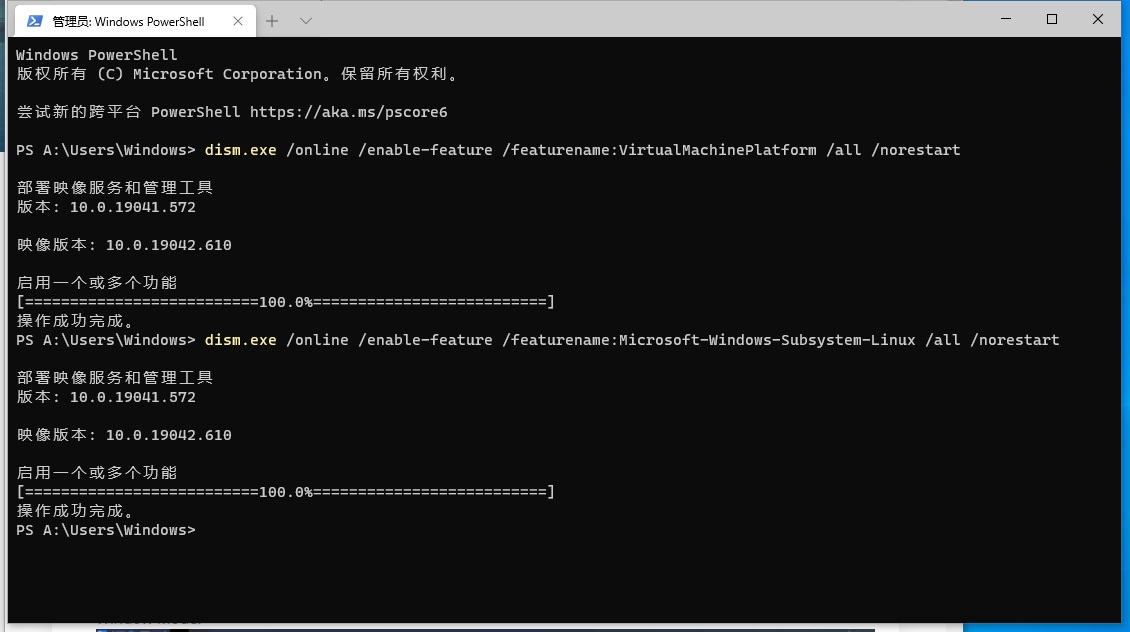
3、下载并安装WSL2内核:
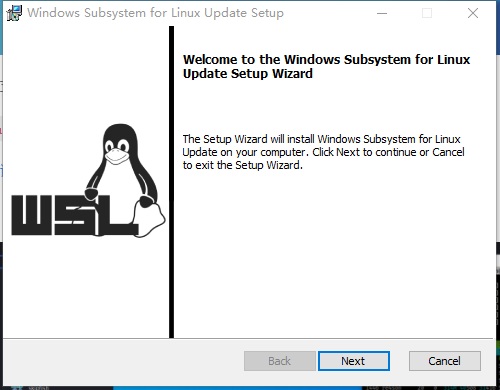
4、微软应用商店安装Kali-Linux并输入Windows Terminal命令
wsl --set-version kali-linux 2
升级WSL1至WSL2,设定Kali-Linux运行环境并输入Windows Terminal命令
wsl --set-default-version 2
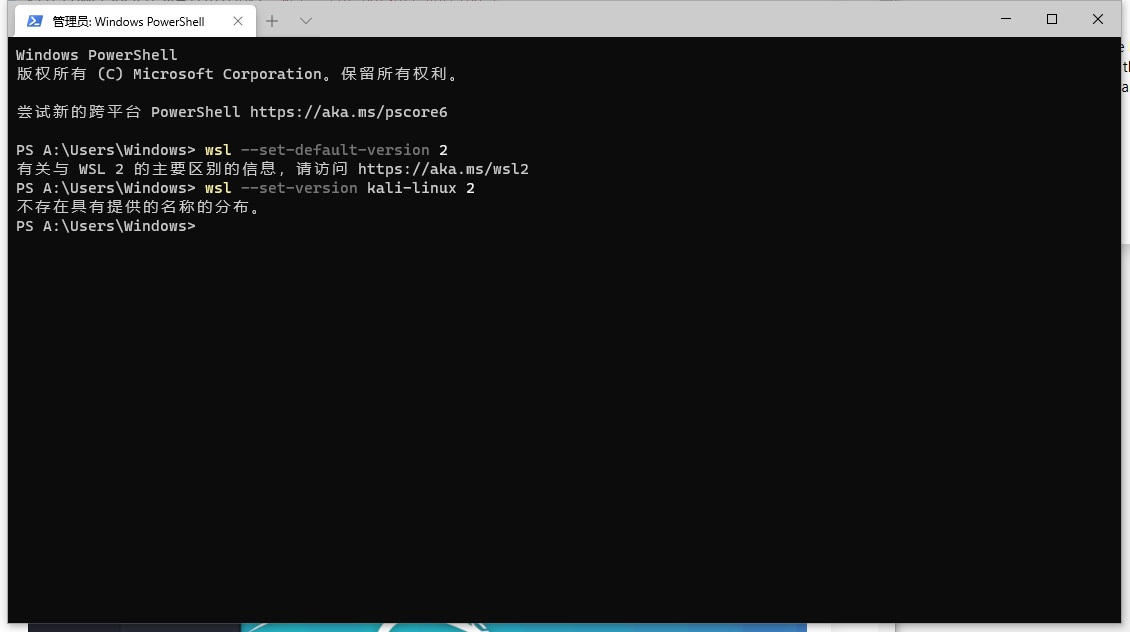
5、运行Kali-Linux并进行初始设置。
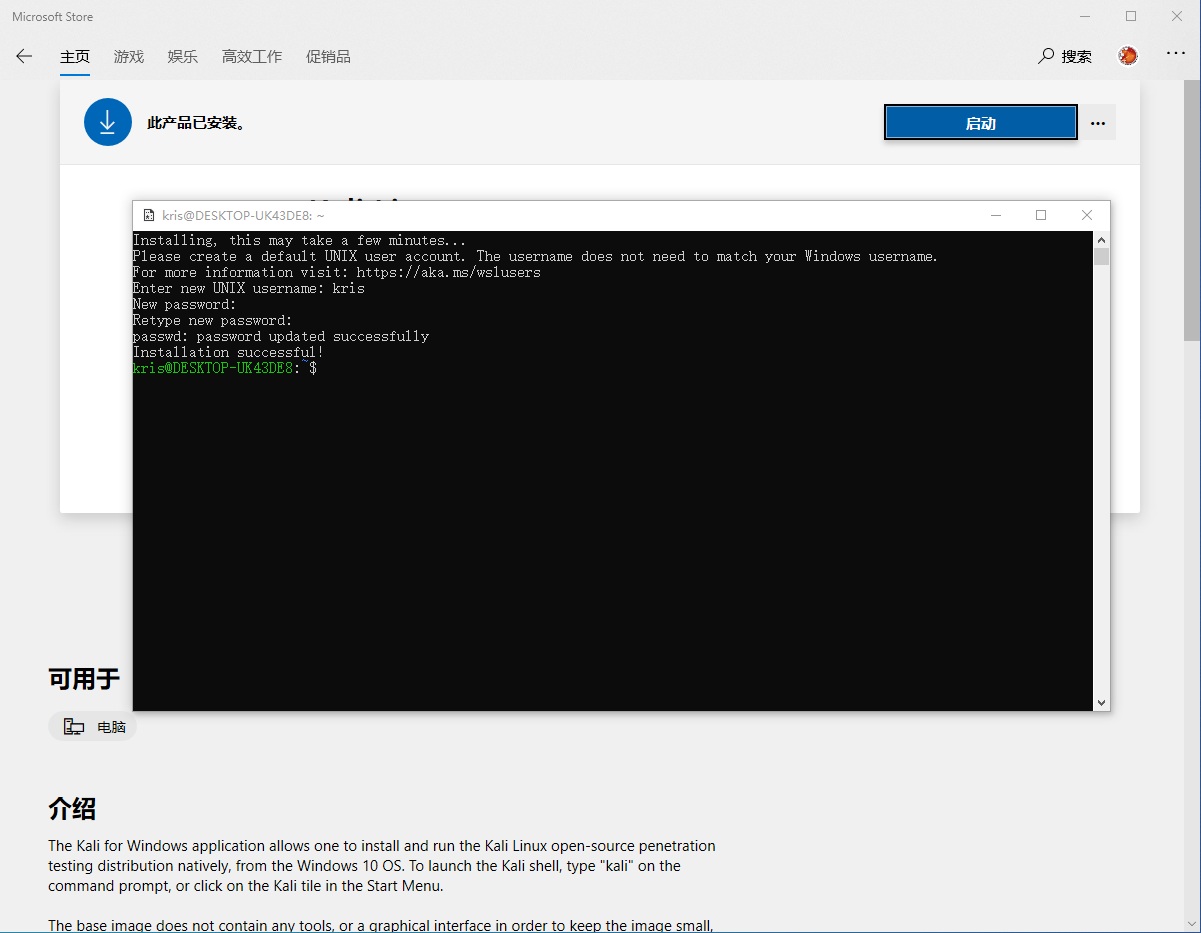
二、安装Kali-Linux for WSL2的图形化界面win-kex
1、在Kali-Linux中安装win-kex,并输入命令
sudo apt update && sudo apt install kali-win-kex
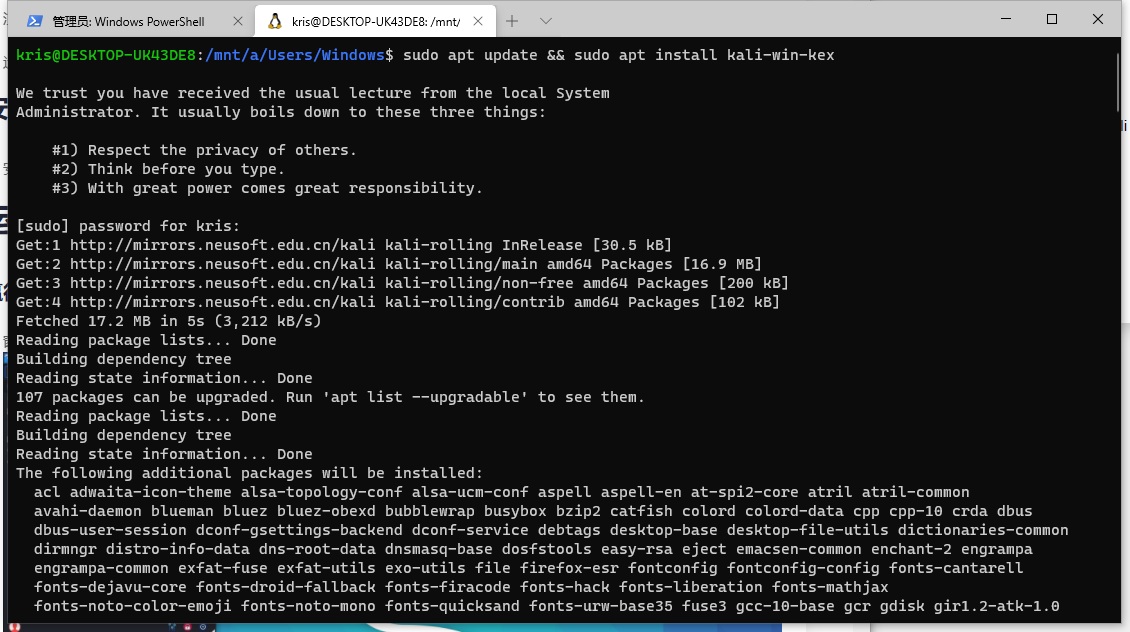
2、为win-kex安装客户端和服务器组件Tigervnc
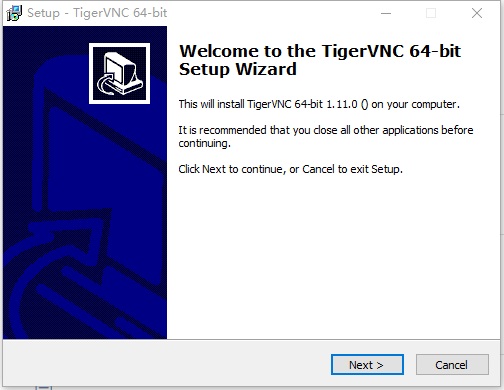
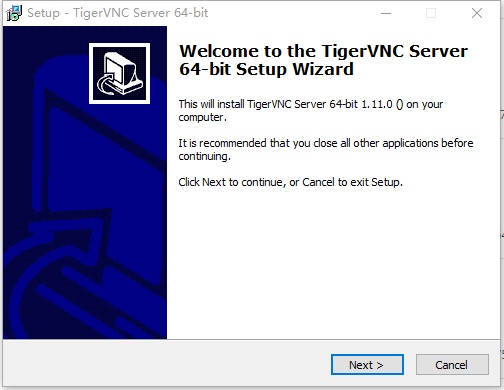
三、关于国内环境进行优化
1、安装简体中文环境Kali-Linux输入命令
Sudo apt install locales -y
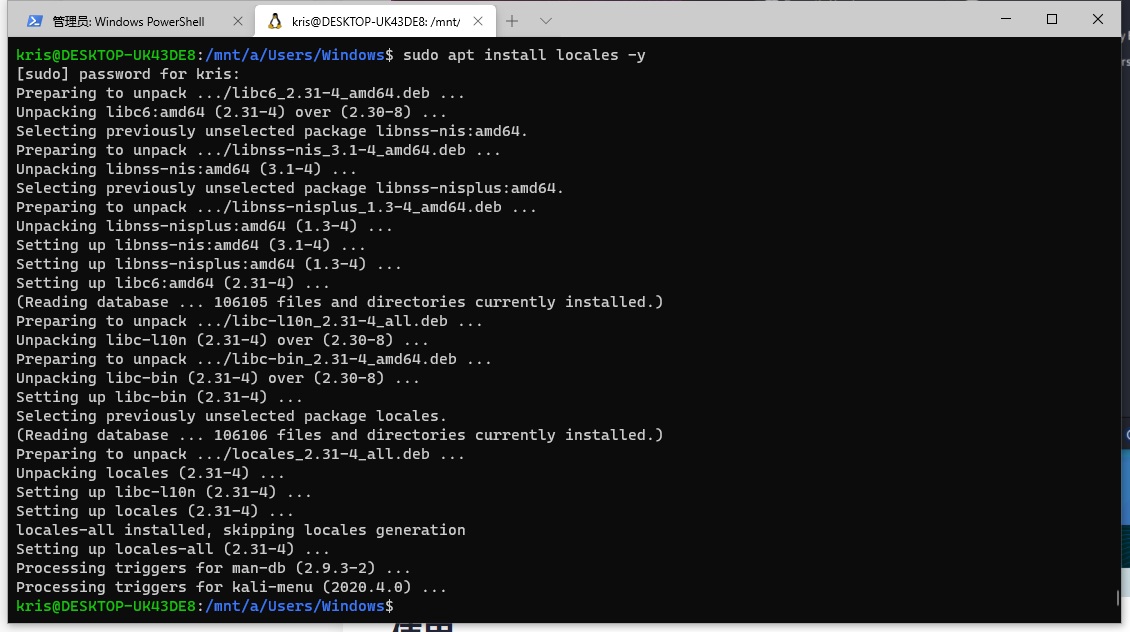
2、设定Kali-Linux简体中文语言环境并输入命令
sudo dpkg-reconfigure locales
选择zh-cn.utf-8后并重启一次PC
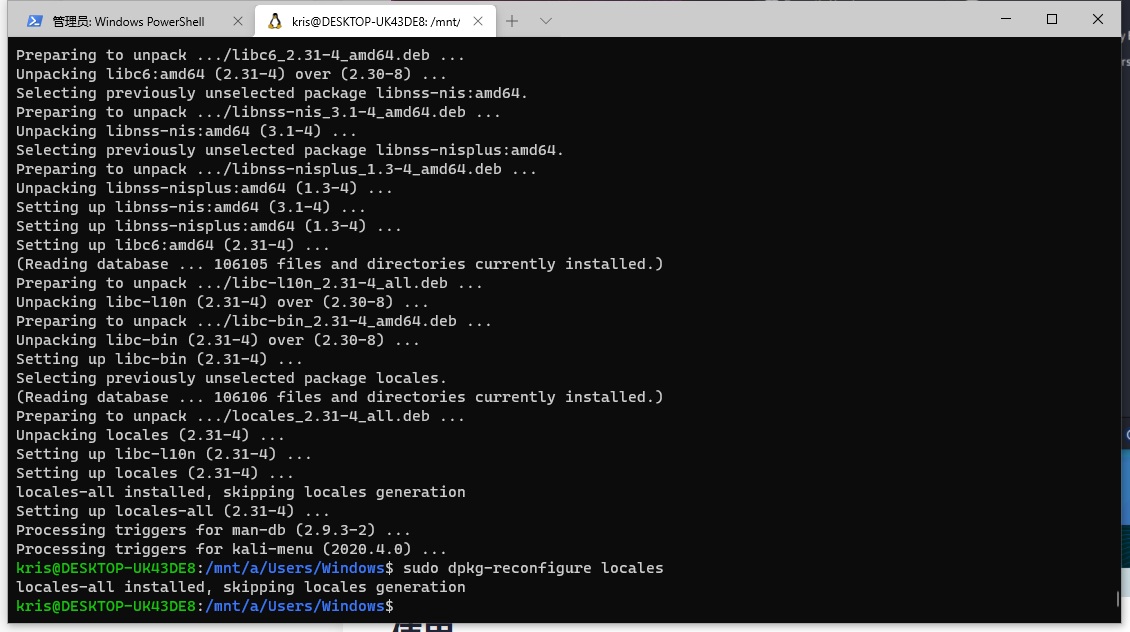
四、必要的前期准备工作:
1、Windows已安装常用的运行库。
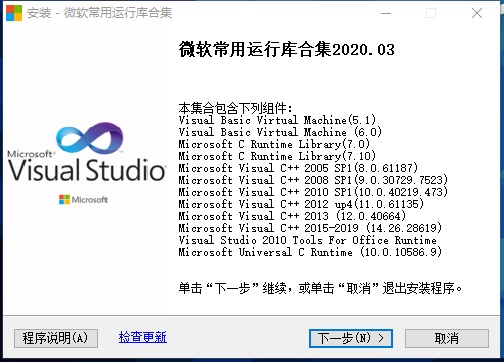
2、Kali-Linux for WSL2中解决【执行子进程 dbus-launcn 失败】请执行命令
sudo apt-get install x11-xserver-utils dconf-editor dbus-x11 -y
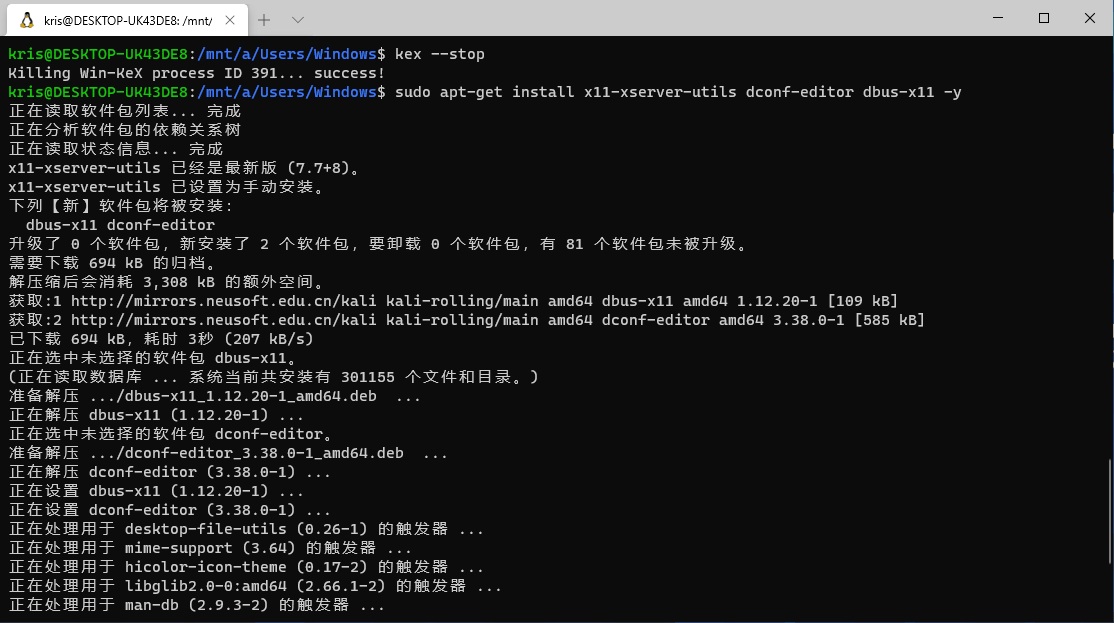
五、Kali for WSL2 日常使用的模式说明
1、传统模式:Linux命令kex或kex –win,具有全屏和窗口模式。
停止使用Linux命令kex –stop或kex –win –stop,退出子系统图形化界面。
全屏或窗口模式切换中【F8】是唯一的子系统功能键,可退出全屏模式。
进入超级用户模式的Linux命令为sudo kex或sudo kex –win
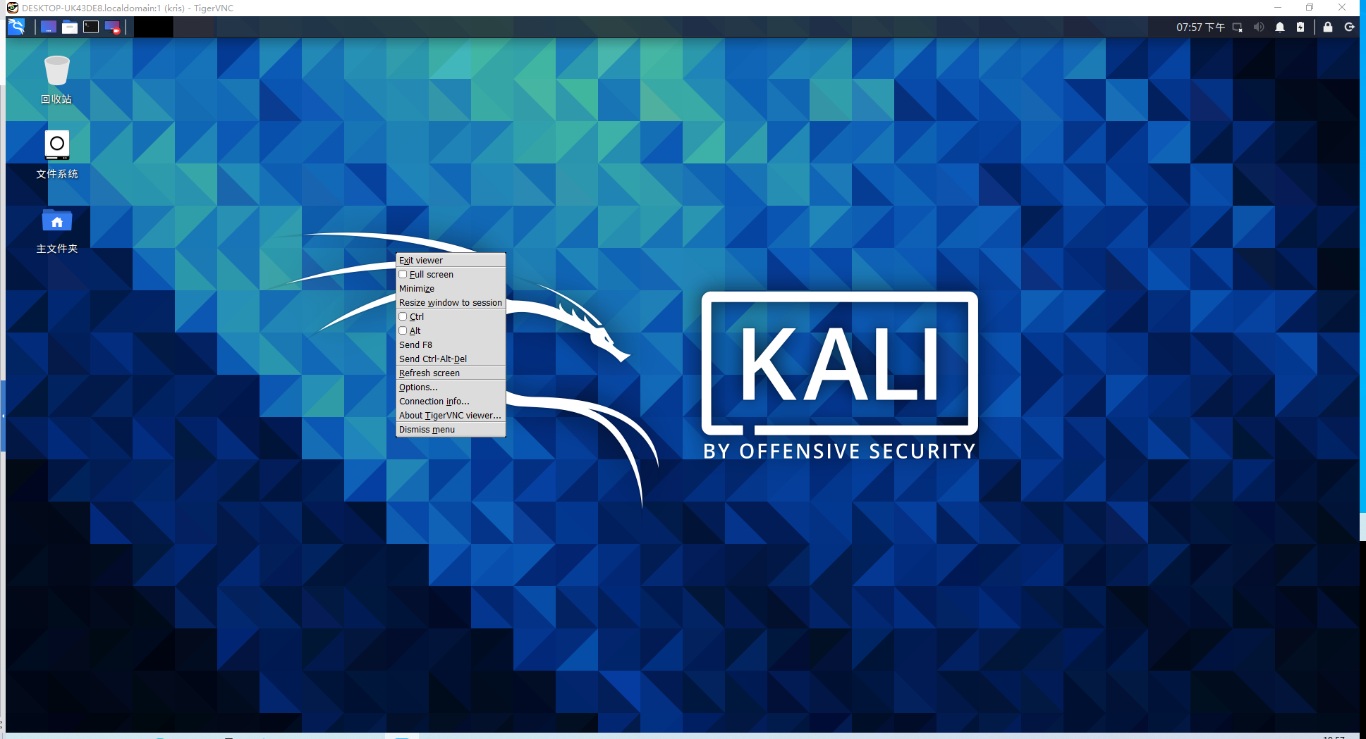
2、融合模式:运行Linux命令kex –sl、停止Linux命令kex –sl –stop
进入超级用户模式的Linux命令sudo kex –sl
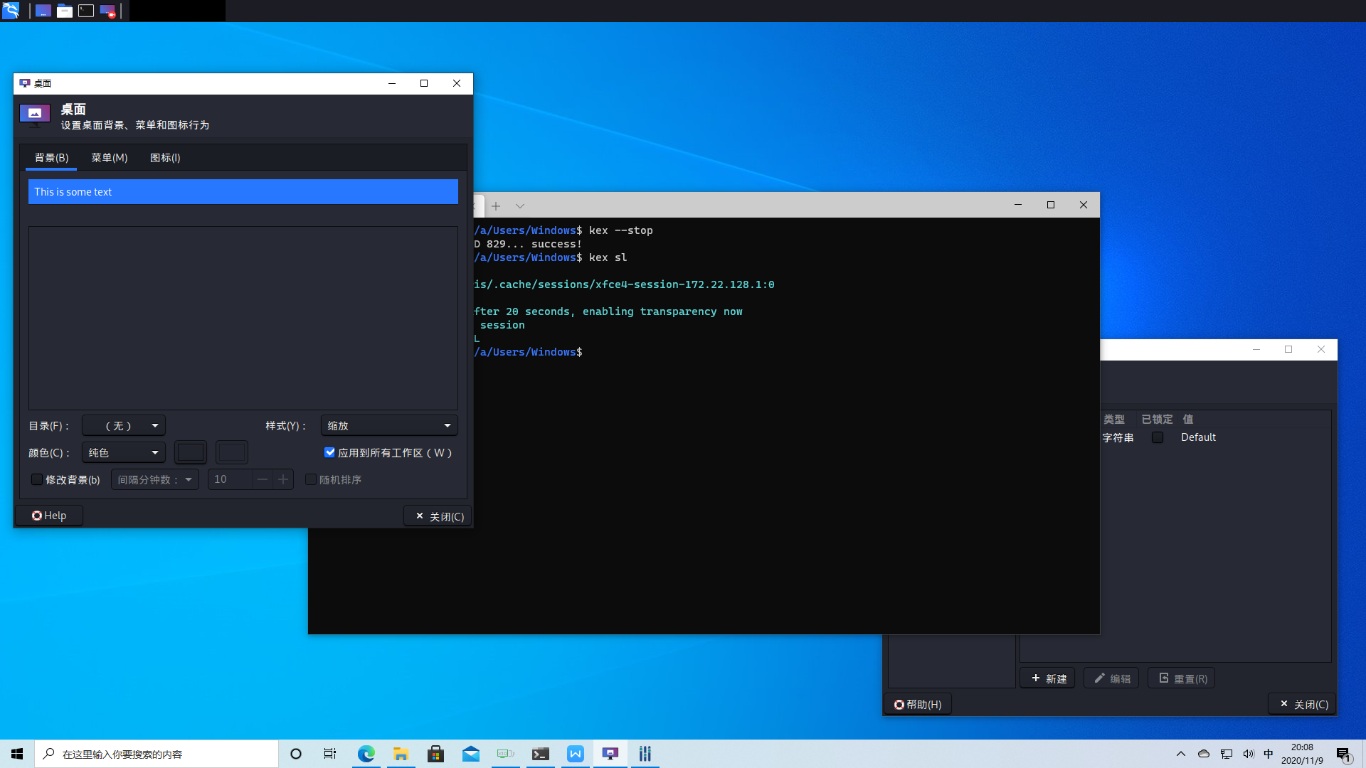
3、Kali for WSL2特点及特性说明:
传统模式中全屏状态带来不弱于物理系统的感受,但是由于环境限制,运行资源效率稍弱。
融合模式中Linux和Windows程序对话框窗口遵守常规的层位关系,不存在双系统之间应用置顶现象。
